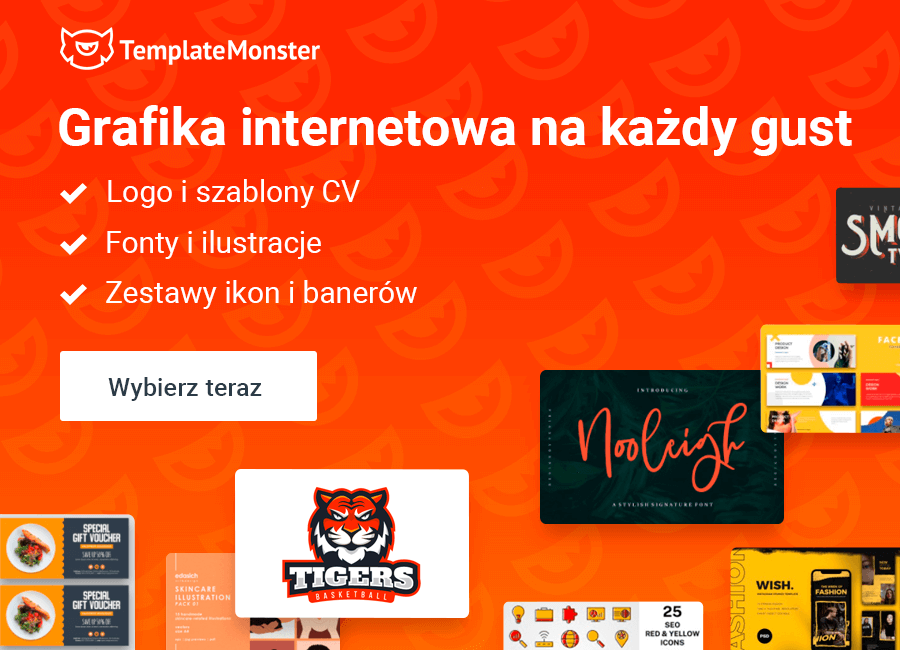Udana prezentacja: Jak wydrukować prezentacje Google Slides z notatkami
- Design ma znaczenie
- Pracuj nad performancem
- Jak dodawać notatki prelegenta do prezentacji Google Slides
- Materiały informacyjne: czy naprawdę ich potrzebujesz?
- Jak wydrukować prezentacje Google Slides z notatkami
Niezależnie od tego, czy jesteś przedsiębiorcą, założycielem startupu, czy zwykłym pracownikiem biurowym, prawdopodobnie doskonale wiesz, jak ważne są prezentacje biznesowe. Rzeczywiście, aby występ był udany, musisz naprawdę ciężko pracować i poświęcić dużo czasu i energii na jego stworzenie. Ale czasami nawet mimo ciężkiej pracy nad prezentacją biznesową i przemówieniem coś idzie nie tak, a oczekiwany sukces okazuje się wielkim fiaskiem. Jak więc tego uniknąć? Poprawić wygląd slajdów? Zrobić jakieś ulotki? Wydrukować przentację Google Slides z notatkami? A może po prostu popracować nad swoim performancem? Zobaczmy, jak stworzyć najlepszą prezentację w historii.
Design ma znaczenie
Po pierwsze, skoncentruj się na tym, jak faktycznie wygląda prezentacja PowerPoint lub Google Slides. Może ci się to wydawać oczywiste, ale design naprawdę ma znaczenie. Nikomu nie spodoba się patrzeć na zwykłe białe slajdy z dużą ilością tekstu, więc musisz nadać im stylowy i fantazyjny wygląd. Aby osiągnąć ten cel, możesz rzucić okiem na gotowe projekty, które oferuje PowerPoint. Ale jeśli naprawdę chcesz podbić serca odbiorców dzięki bajecznie zaprojektowanej prezentacji, powinieneś pomyśleć o otrzymaniu pięknego szablonu PowerPoint. Są dość przystępne i wyglądają po prostu wspaniale.
Pracuj nad performancem
Nic dziwnego, że sukces prezentacji zależy od sposobu jej dostarczenia. Co więcej, nie możesz po prostu przeczytać swojego wystąpienia. Musisz dosłownie zabawiać słuchaczy i dać im show. W przeciwnym razie nie będą słuchać wszystkich wspaniałych rzeczy, które próbujesz im powiedzieć. Biorąc to pod uwagę, stanie w jednym miejscu z notatkami w drżących rękach nie jest opcją. Jednocześnie nadal potrzebujesz jakiegoś planu wydajności i notatek, więc nie zapomnisz mówić o czymś bardzo ważnym i wartym wspomnienia. W takim przypadku możesz dodać notatki prelegenta do Google Slides.
Jak dodawać notatki prelegenta do prezentacji Google Slides
Dodawanie notatek prelegentów do prezentacji Google Slides wcale nie jest problemem. Aby to zrobić, musisz udać się do dolnej części slajdu, w której chcesz dodać swoje notatki. Następnie przejdź do Ikony koła zębatego > Otwórz notatki prelegenta. Następnie po prostu dodaj swój tekst. Aby otworzyć notatki prelegenta podczas samej prezentacji, kliknij przycisk Ustawienia i wybierz „Otwórz notatki prelegenta”. Oto krótki przewodnik wideo, jeśli chciałbyś lepiej zrozumieć, jak to zrobić.
Jak dodawać notatki prelegenta do prezentacji Google Slides
(to wideo w języku angielskim)
Materiały informacyjne: czy naprawdę ich potrzebujesz?
Niektórzy wierzą, że prezentacja cyfrowa to więcej niż jest ci potrzebne. Czy powinnam mówić jak się mylą? Z pewnością będziesz musiał wydrukować niektóre materiały informacyjne, aby osoby, które z jakiegoś powodu nie mogą zobaczyć slajdów, mogli zobaczyć to, co faktycznie prezentujesz. Mogą to być infografiki, słowa kluczowe, obrazy lub cokolwiek innego, na co ludzie powinni zwrócić uwagę. Ponadto, jeśli chcesz zaoszczędzić trochę czasu na przygotowaniu dodatkowych materialów, możesz po prostu wydrukować prezentację Google Slides.
Jak wydrukować prezentacje Google Slides z notatkami
Cóż, jeśli wybrałeś łatwiejszy sposób na przygotowanie materiałów informacyjnych do prezentacji biznesowej, który polega po prostu na drukowaniu slajdów, to zwróć uwagę na następujący przewodnik. Jak pobierać prezentacje Google Slides z notatkami:
- Przejdź do zakładki Plik.
- Wybierz „Ustawienia drukowania i podgląd” z menu rozwijanego.
- Wybierz „Slajd bez notatek”, jeśli chcesz wydrukować slajdy bez notatek prelegenta lub „Slajd z notatkami”, jeśli chcesz wydrukować notatki.
- Kliknij przycisk Drukuj.
Ten artykuł został przetłumaczony z angielskiego. Oryginał można znaleźć tutaj: Making a Successful Presentation: How to Print Google Slides with Notes.
* * *
Udana prezentacja biznesowa ma tę super moc, aby znacznie przyspieszyć rozwój kariery, wypromować nowy produkt lub przekonać partnerów biznesowych do zainwestowania pieniędzy w start-up. Z pewnością największym czynnikiem sukcesu każdej prezentacji biznesowej jest charyzma mówcy i sposób, w jaki dogaduje się z publicznością. Nie zapominajcie więc, że wasza prezentacja jest waszym programem i że występujecie w nim. Jednocześnie niektóre funkcje techniczne mogą znacząco wpłynąć na Twój program. Upewnij się więc, że prezentacja ma piękny wygląd, widzowie mają biuletyny, a dla siebie wydrukowałeś kilka notatek.
Czytaj także
Jak zrobić dobrą prezentację PowerPoint? 6 podstawowych zasad